C4D r18 Mac安装教程详细讲解
设·集合小编 发布时间:2023-03-08 09:55:03 874次最后更新:2024-03-08 10:59:28
导语概要
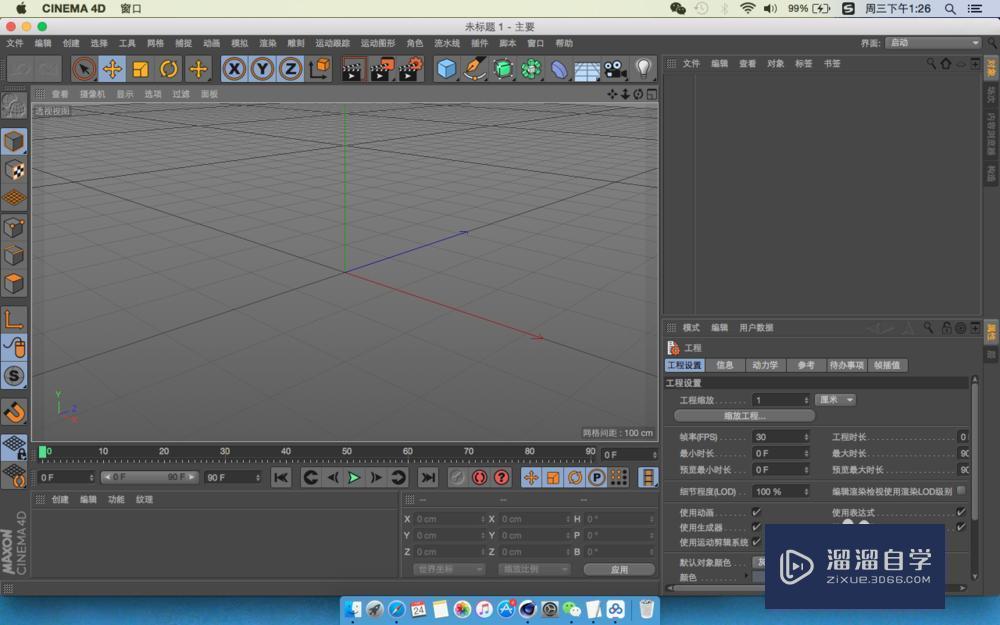
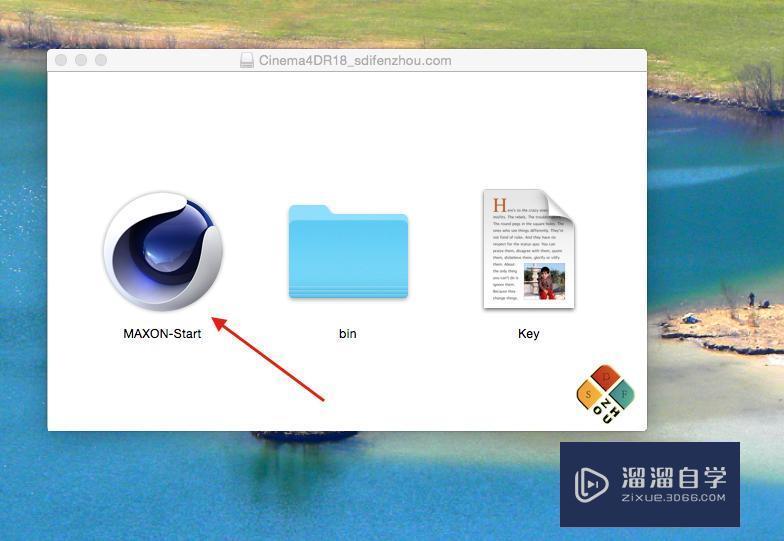
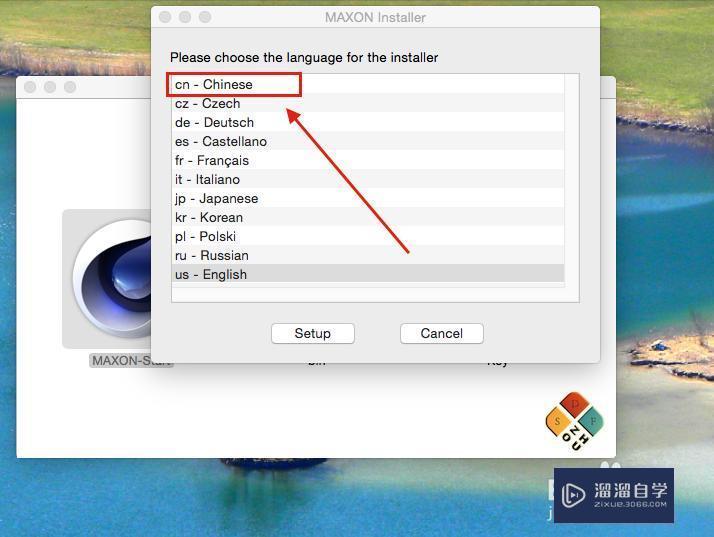
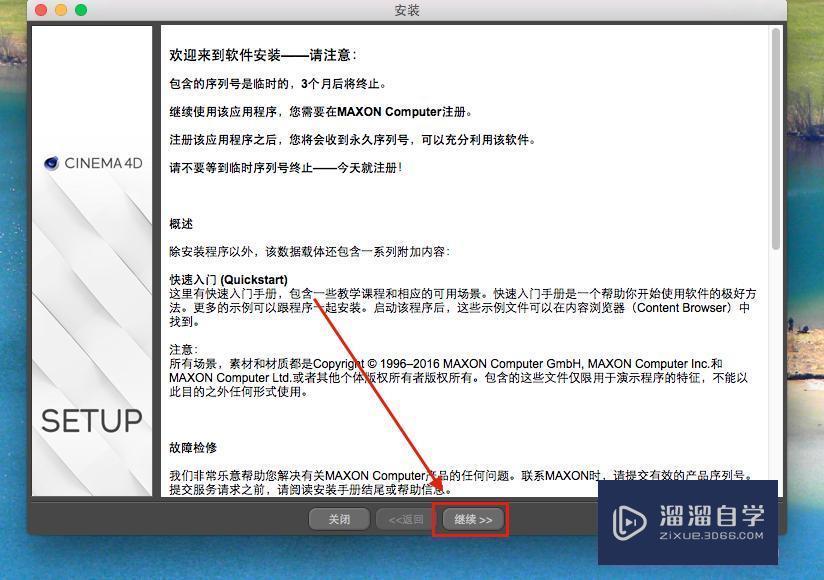
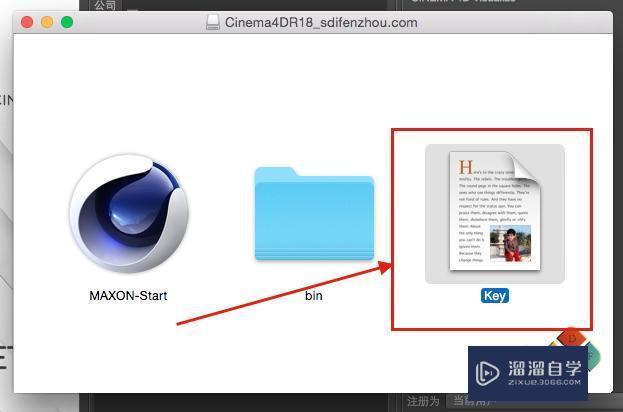
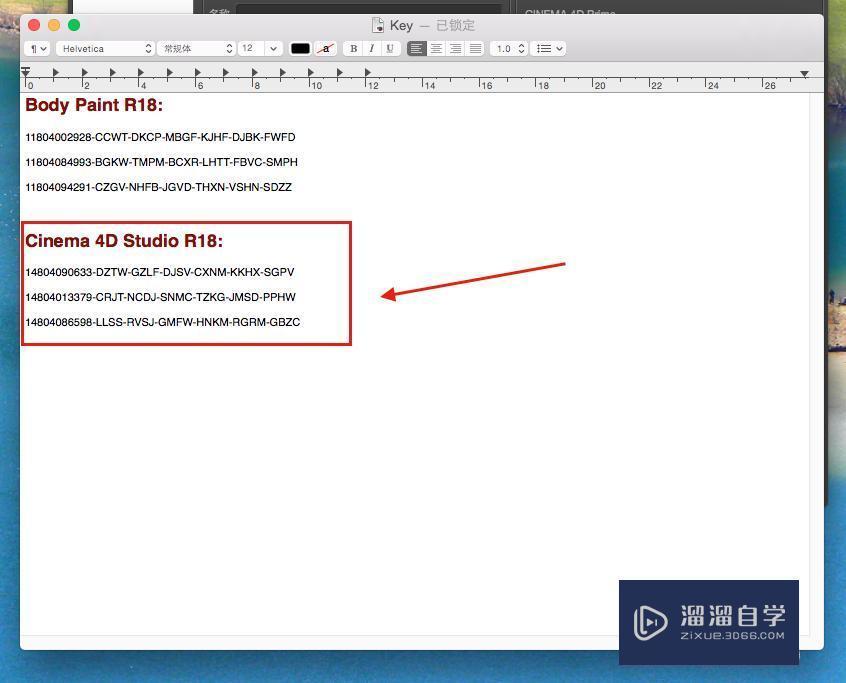
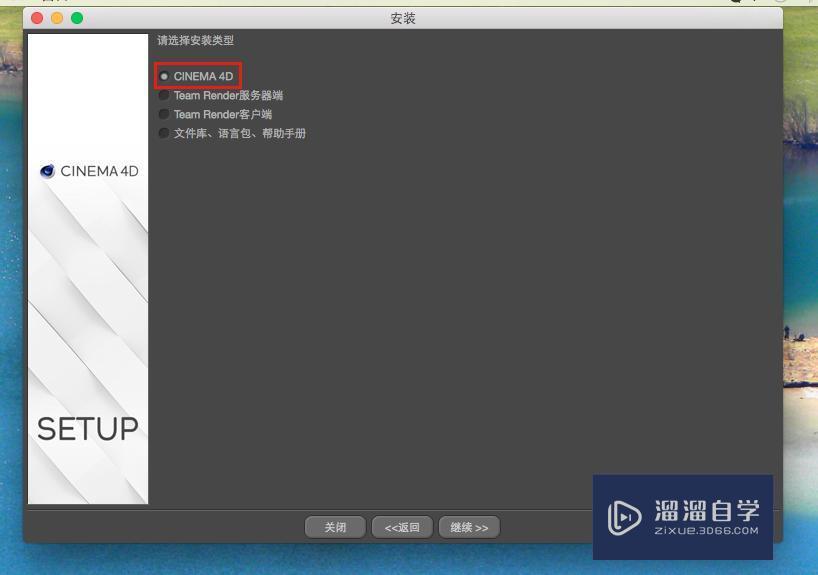
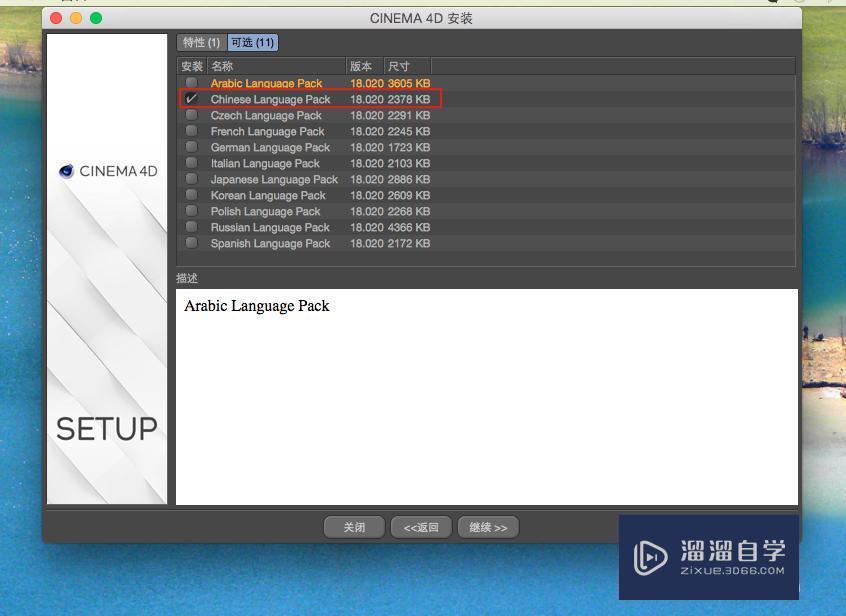
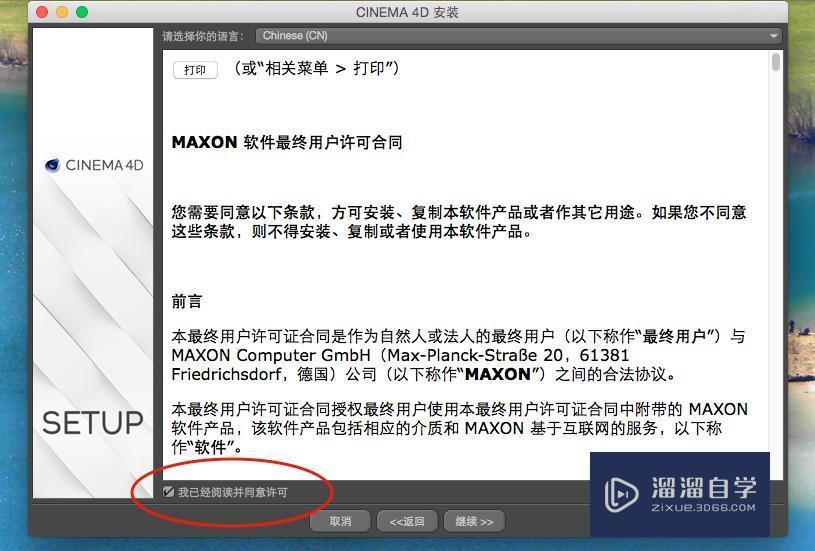
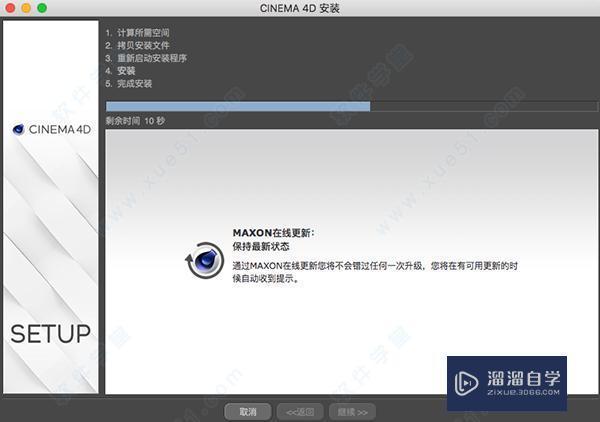
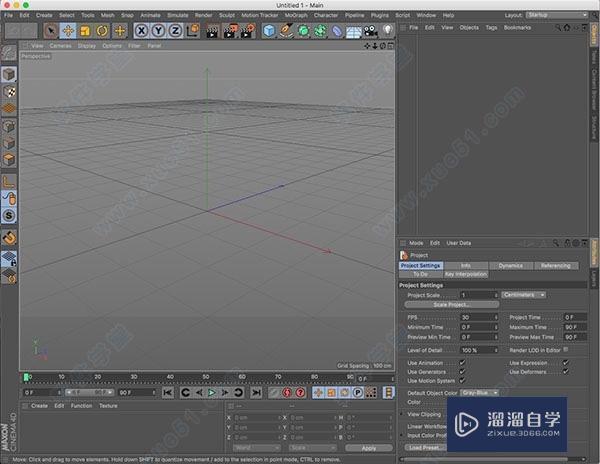
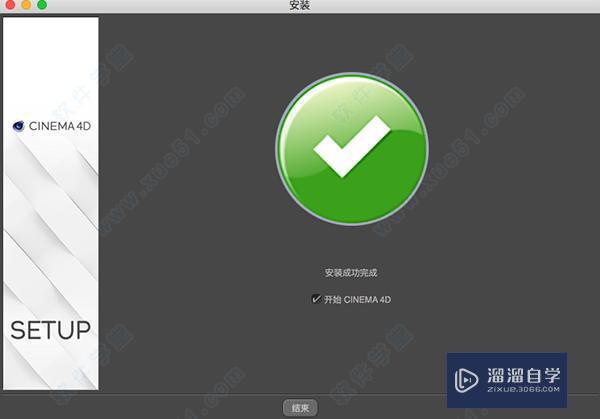
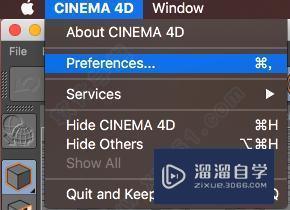
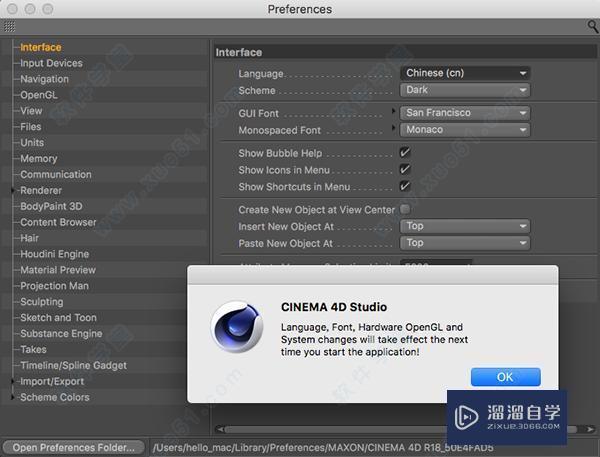
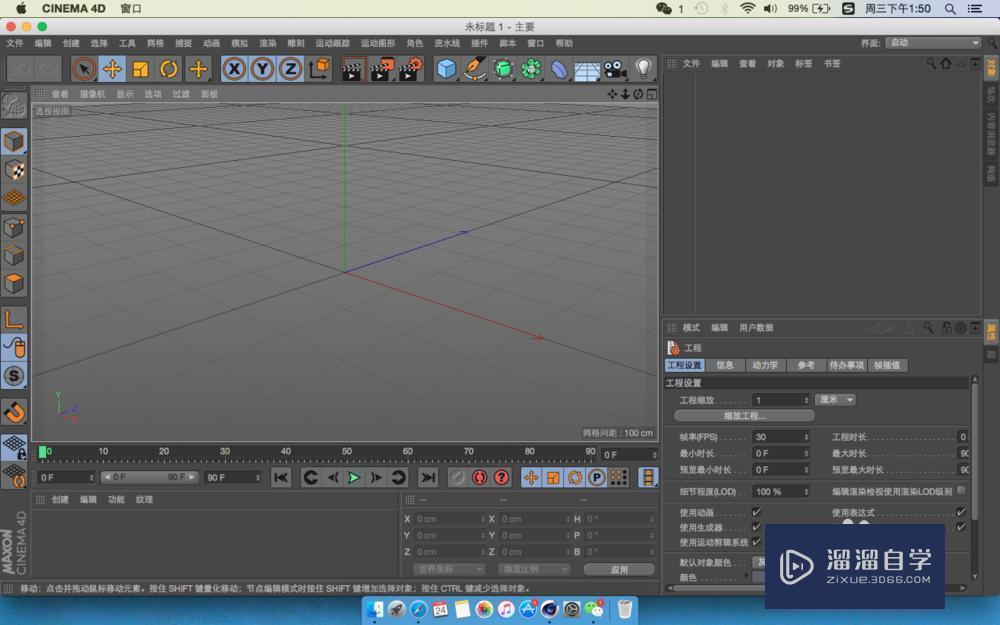
第1步中文版M4D第2步第一步:打开“Cinema 4DR18.dmg”镜像文件,然后双击“MAXON-Start”app进行安装。第3步第二步:这里选择语言“cn-Chinese”然后点击“setup”进行下一步第4步第三步:点击“继续”。第5步第四步:界面里的“名称 公司 街道 城市 国家随便填写”注意在输入序列号里面输入“key”文件里面的序列号。默认继续第6步第五步:根据自己语言需要进行勾选,然后点击“继续”第7步第六步:同意许可打勾第8步之后一直继续就可以了。第9步如果打开C4D R18 Mac破解版还是英文第10步点击左上角的Cinema 4D然后点击选择“Preference”第11步在inferface-language中选择“Chinese(cn)点击“好”第12步关闭软件,重新打开就变成中文版了。
有很多做设计的小伙伴需要用到C4D,下面针对Mac用户出一个安装教程给大家讲解、中文版M4D、打开“Cinema 4DR18.dmg”镜像文件,然后双击“MAXON-Start”app进行安装、这里选择语言“cn-Chinese”然后点击“setup”进行下一步、希望能帮助到有需要的人。
工具/软件
电脑型号:Mac Book; 系统版本:macOS Monterey; 软件版本:C4D R18
方法/步骤
第1步
中文版M4D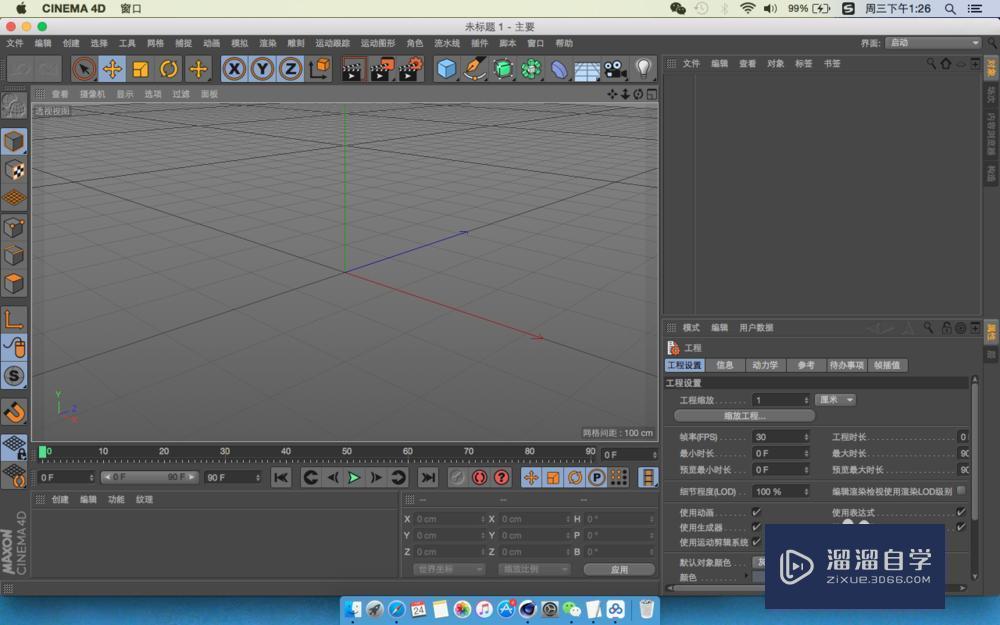
第2步
第一步:打开“Cinema 4DR18.dmg”镜像文件,然后双击“MAXON-Start”app进行安装。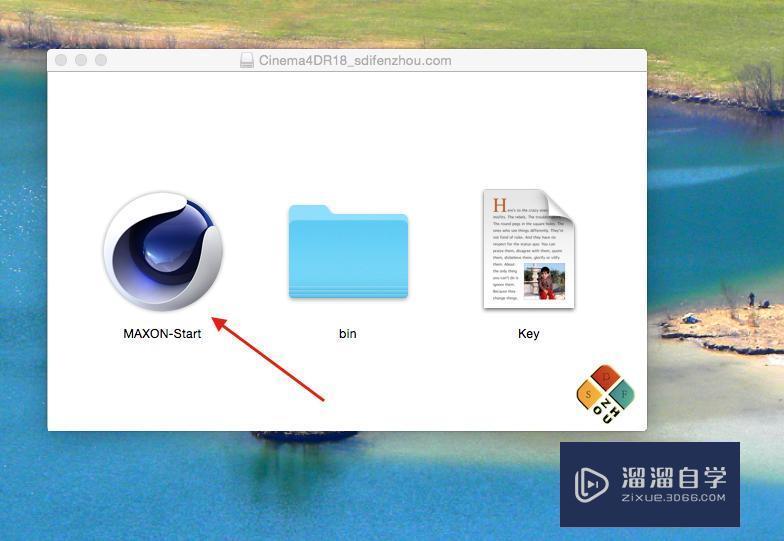
第3步
第二步:这里选择语言“cn-Chinese”然后点击“setup”进行下一步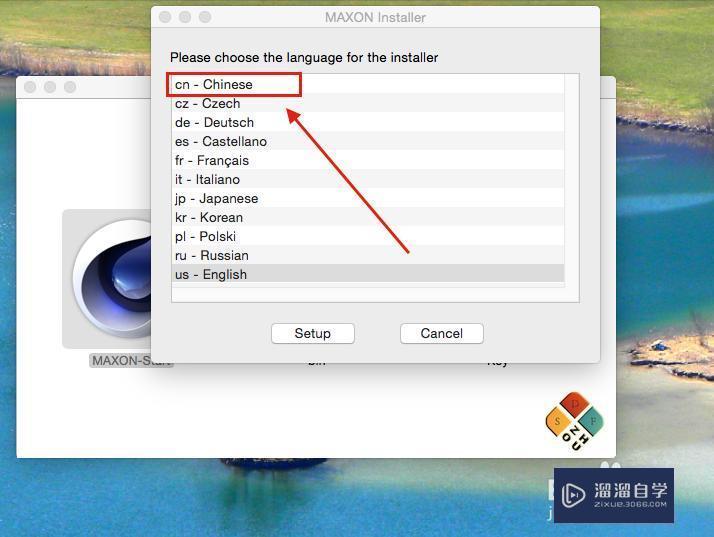
第4步
第三步:点击“继续”。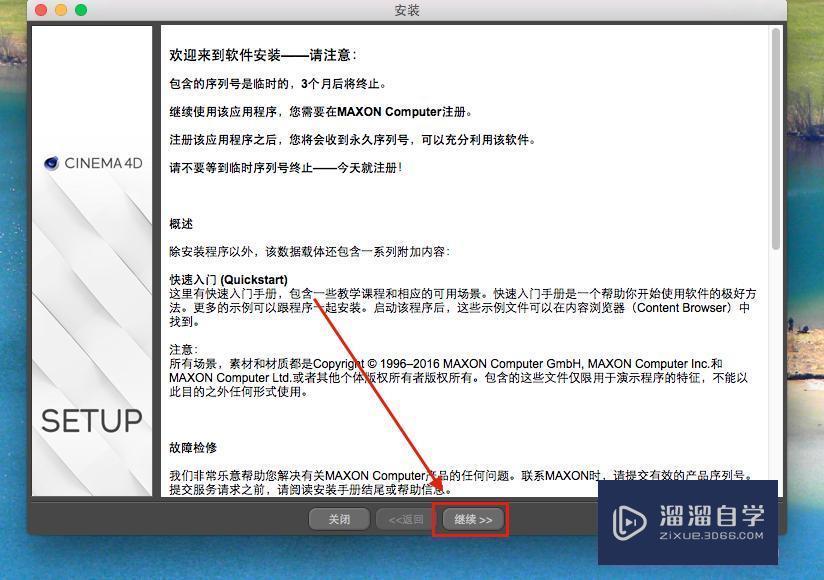
第5步
第四步:界面里的“名称 公司 街道 城市 国家随便填写”注意在输入序列号里面输入“key”文件里面的序列号。默认继续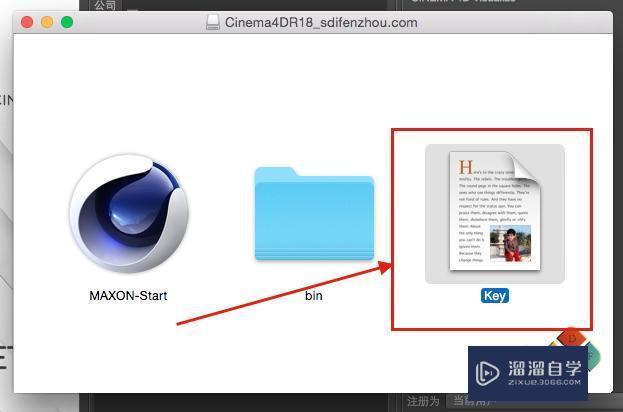
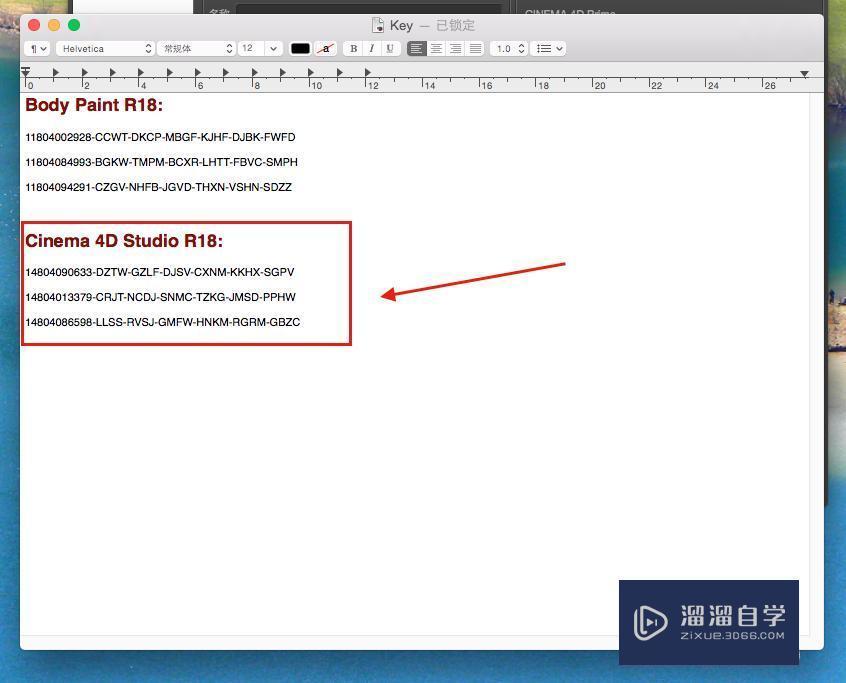
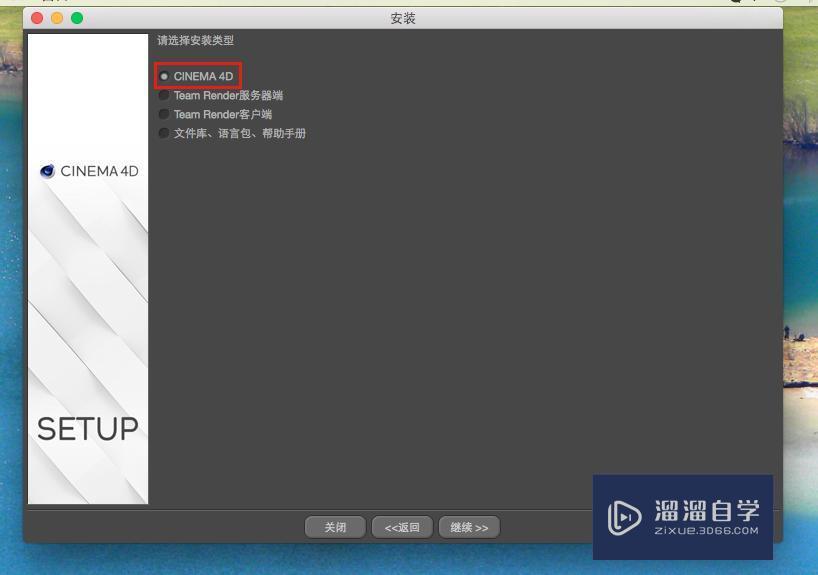
第6步
第五步:根据自己语言需要进行勾选,然后点击“继续”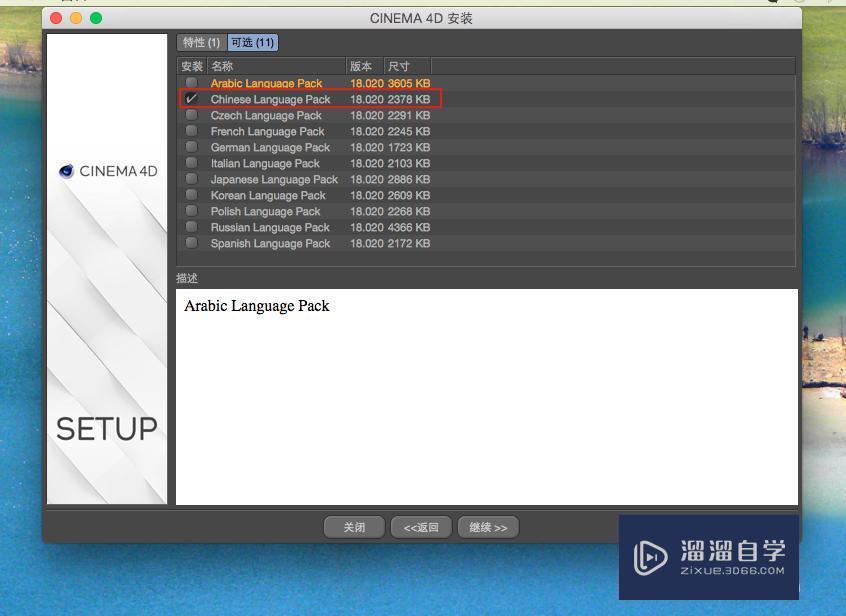
第7步
第六步:同意许可打勾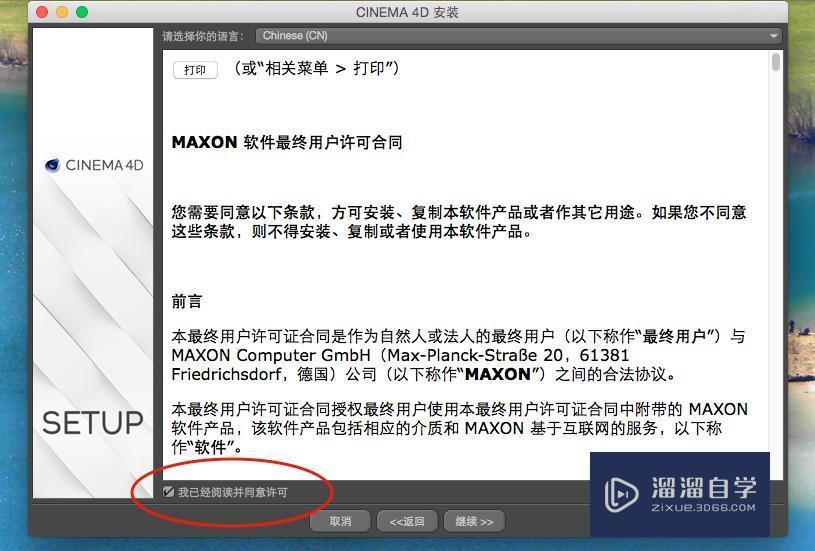
第8步
之后一直继续就可以了。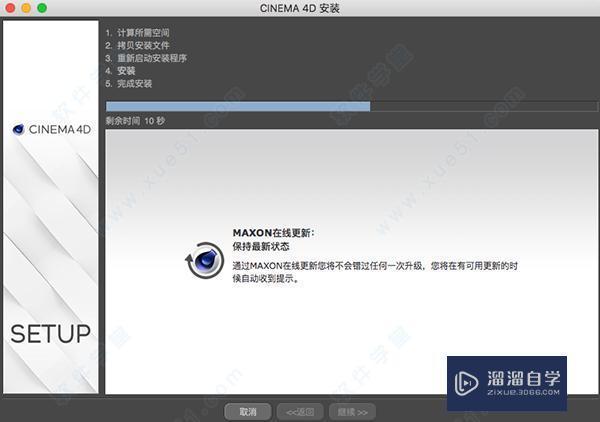
第9步
如果打开C4D R18 Mac破解版还是英文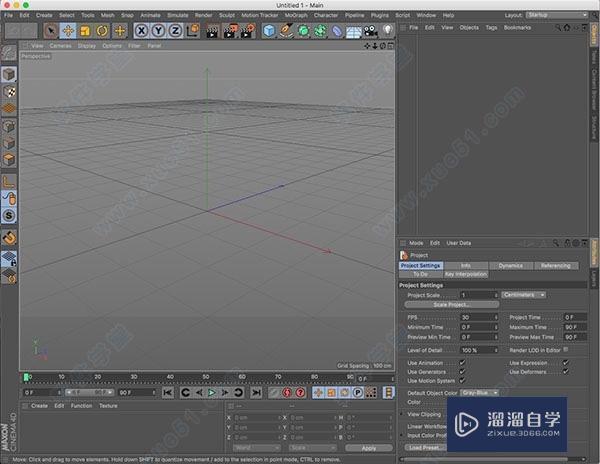
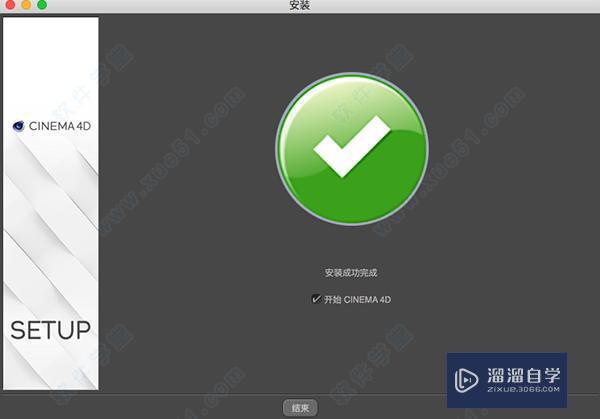
第10步
点击左上角的Cinema 4D然后点击选择“Preference”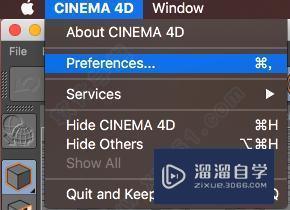
第11步
在inferface-language中选择“Chinese(cn)点击“好”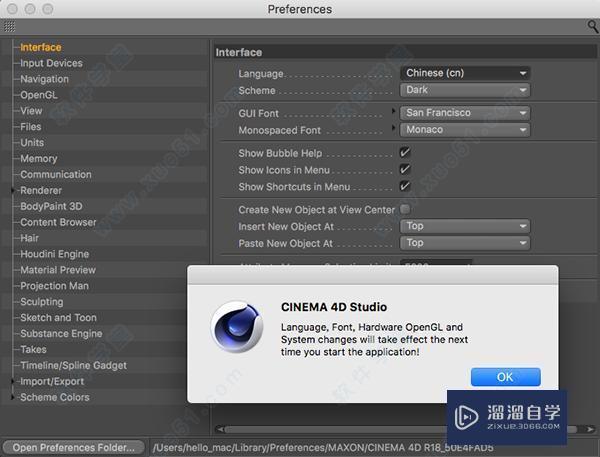
第12步
关闭软件,重新打开就变成中文版了。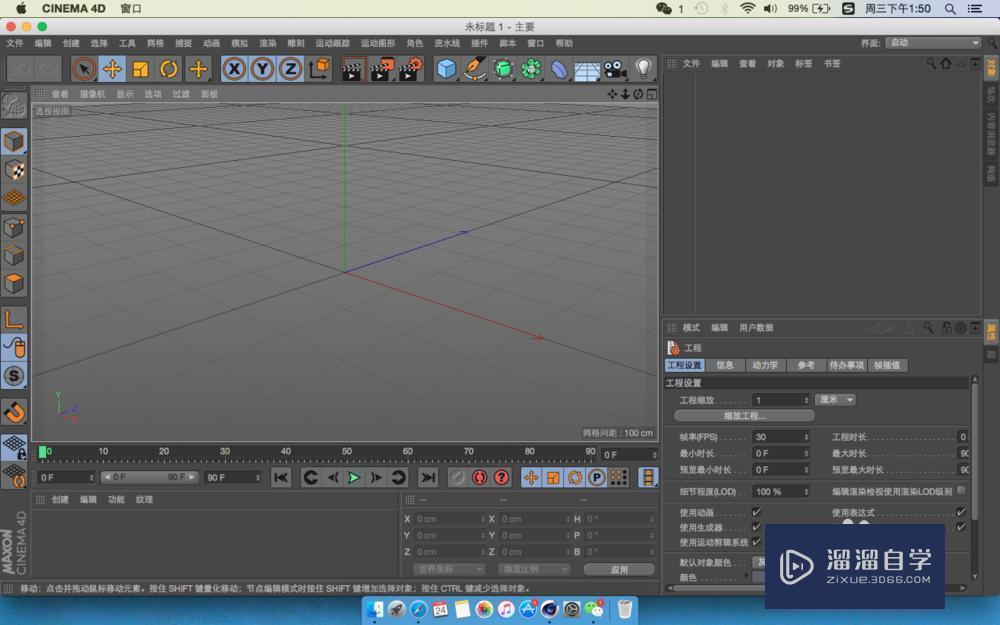
- 上一篇:C4D r20导入视频教程
- 下一篇:C4D中怎么添加布料材质?
相关文章
广告位


评论列表